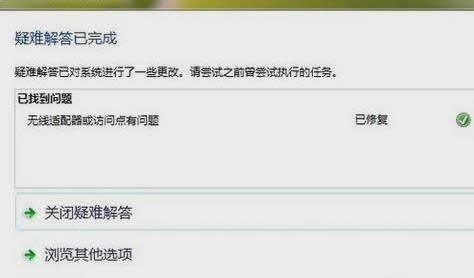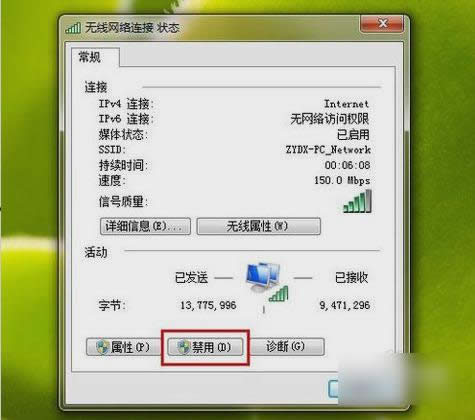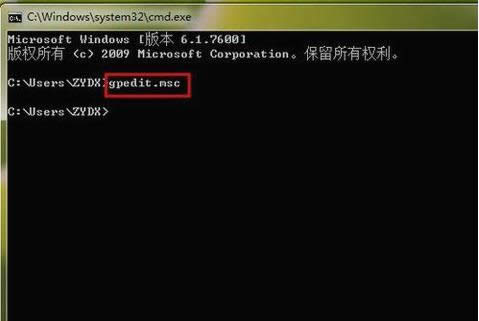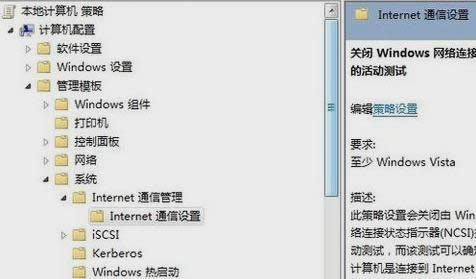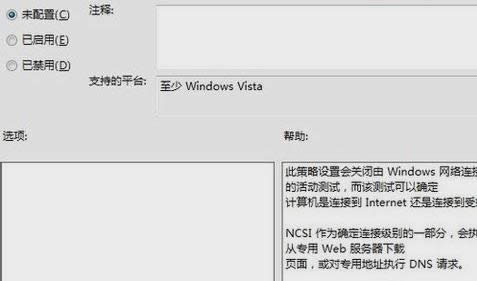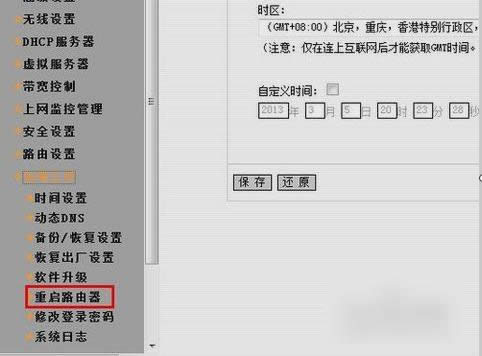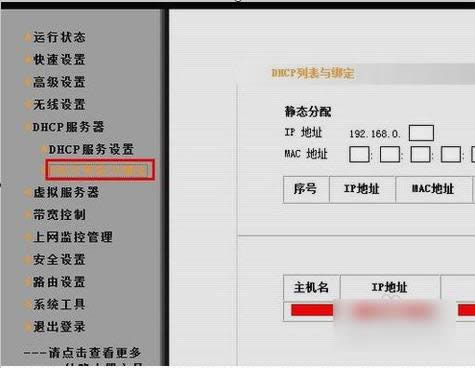本教程教您怎样处理ipv6无网络访问权限
发布时间:2021-01-27 文章来源:xp下载站 浏览: 55
|
Windows 7,中文名称视窗7,是由微软公司(Microsoft)开发的操作系统,内核版本号为Windows NT 6.1。Windows 7可供家庭及商业工作环境:笔记本电脑 、平板电脑 、多媒体中心等使用。和同为NT6成员的Windows Vista一脉相承,Windows 7继承了包括Aero风格等多项功能,并且在此基础上增添了些许功能。 ipv6无网络访问权限,这个网络位问题经常出现在win7系统上,因为小编经常可以看到小伙伴在倾诉win7的ipv6无网络访问权限,说不知道怎么解决。那么今天小编就来给你们说说ipv6无网络访问权限的解决方法。 网络,这就好像一个无底洞。这里面有很多你想不到的知识,却也有很多你无法了解的事情。但是网络是我们每天都要接触的。所以今天小编就来跟你们说一个网络问题,那就是ipv6无网络访问权限,但重点呢还是要跟你们说ipv6无网络访问权限的解决方法。 首先,先修复一下网络连接,windowsXP的网络连接有“修复”选项,不过win7是没有的,但是我们可以用诊断,诊断跟修复有相同的功能。
无访问网络载图1
ipv6无网络载图2 如果诊断不行的话,我们可以试试另一种方法,先禁用再启用。
无访问网络载图3 如果还是不行的话,你就试试在运行中输入gpedit.msc,然后打开本地策略组。
访问权限载图4 然后按顺序打开“计算机配置”,“管理模板”,“系统”,“Internet 通信管理”,然后点击“Internet 通信设置”。在列表中找到并双击“关闭 Windows 网络连接状态指示器活动测试”,然后点击“已启用”(默认未配置)。
访问权限载图5
ipv6载图6 说到“无internet访问权限”就不得不提路由器,因为路由器是自动分配IP地址的,所以当不同的电脑分配了同样一个IP地址的时候就会出现这个问题,这个时候我们需要重新启动路由器让它再次分配IP地址就能解决问题。
ipv6无网络载图7 如果想要防止这种情况发生,可以给电脑绑定一个IP地址。不同的路由器绑定IP地址的方法不同,但是操作并不是很难,我只需要按照要求一步一步操作就可以了。
ipv6载图8 以上就是小编给你们介绍的方法啦~~ Windows 7简化了许多设计,如快速最大化,窗口半屏显示,跳转列表(Jump List),系统故障快速修复等。Windows 7将会让搜索和使用信息更加简单,包括本地、网络和互联网搜索功能,直观的用户体验将更加高级,还会整合自动化应用程序提交和交叉程序数据透明性。 |